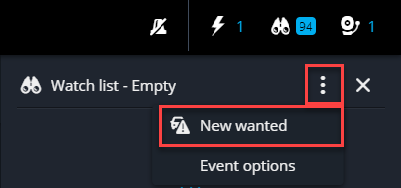Ajouter un véhicule à une liste de véhicules recherchés dans Genetec Web App
2025-05-02Dernière mise à jour
Pour alerter les agents lorsqu’une unité de RAPI détecte un véhicule recherché, ou pour autoriser l’accès d’un véhicule à une aire de stationnement, vous pouvez ajouter les informations de plaque du véhicule à une liste de véhicules recherchés dans GenetecMC Web App.
À savoir
- Vous devez disposer du privilège Listes de véhicules recherchés et listes de permis > Ajouter des enregistrements pour ajouter une plaque à une liste de véhicules recherchés.
- Les plaques d'immatriculation ne peuvent pas être supprimées d'une liste de véhicules recherchés dans Genetec Web App. Vous devez le faire dans Security Desk.
Procédure
Exemple
Regardez cette vidéo pour en savoir plus. Cliquez sur l’icône Sous-titres (CC) pour activer les sous-titres dans l’une des langues disponibles.